Möchten Sie erfahren, wie Sie eine Gruppenrichtlinie verwenden, um das IP-Quellrouting unter Windows zu deaktivieren? In diesem Lernprogramm zeigen wir Ihnen, wie Sie eine Gruppenrichtlinie erstellen, um die Sicherheitsstufe zu erhöhen, indem Sie das IP-Quellrouting deaktivieren.
• Windows 2012 R2
• Windows 2016
• Windows 2019
• Windows 2022
• Windows 10
• Windows 11
Geräteliste
Hier finden Sie die Liste der Geräte, die zum Erstellen dieses Tutorials verwendet wurden.
Dieser Link zeigt auch die Softwareliste, die zum Erstellen dieses Tutorials verwendet wurde.
Windows-bezogenes Tutorial:
Auf dieser Seite bieten wir schnellen Zugriff auf eine Liste von Tutorials zu Windows.
Lernprogramm Gruppenrichtlinienobjekt - Deaktivieren des IP-Quellroutings
Öffnen Sie auf dem Domänencontroller das Gruppenrichtlinienverwaltungstool.

Erstellen Sie eine neue Gruppenrichtlinie.

Geben Sie einen Namen für die neue Gruppenrichtlinie ein.

In unserem Beispiel wurde das neue Gruppenrichtlinienobjekt mit dem Namen MY-GPO benannt.
Erweitern Sie auf dem Bildschirm Gruppenrichtlinienverwaltung den Ordner mit dem Namen Gruppenrichtlinienobjekte.
Klicken Sie mit der rechten Maustaste auf Ihr neues Gruppenrichtlinienobjekt, und wählen Sie die Option Bearbeiten aus.

Erweitern Sie auf dem Bildschirm des Gruppenrichtlinien-Editors den Ordner Computerkonfiguration, und suchen Sie das folgende Element.
Klicken Sie mit der rechten Maustaste auf die Registrierungsoption, und erstellen Sie einen Registrierungseintrag.

Führen Sie auf dem Registrierungsbildschirm die folgende Konfiguration aus.
Klicken Sie auf die Schaltfläche OK.
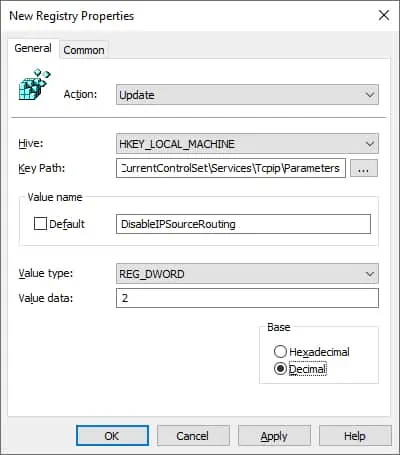
Zum Speichern der Gruppenrichtlinienkonfiguration müssen Sie den Gruppenrichtlinien-Editor schließen.
Herzlichen glückwunsch! Sie haben die GPO-Erstellung abgeschlossen.
Lernprogramm Gruppenrichtlinienobjekt - Deaktivieren des IP-Quellroutings
Auf dem Bildschirm Gruppenrichtlinienverwaltung müssen Sie mit der rechten Maustaste auf die gewünschte Organisationseinheit klicken und die Option zum Verknüpfen eines vorhandenen Gruppenrichtlinienobjekts auswählen.

In unserem Beispiel verknüpfen wir die Gruppenrichtlinie mit dem Namen MY-GPO mit dem Stamm der Domäne.

Nach der Anwendung des Gruppenrichtlinienobjekts müssen Sie 10 oder 20 Minuten warten.
Während dieser Zeit wird das Gruppenrichtlinienobjekt auf andere Domänencontroller repliziert.
Verwenden Sie auf einem Remotecomputer Powershell, um zu überprüfen, ob das IP-Quellrouting deaktiviert ist.
In unserem Beispiel haben wir das IP-Quellrouting mithilfe eines Gruppenrichtlinienobjekts deaktiviert.
